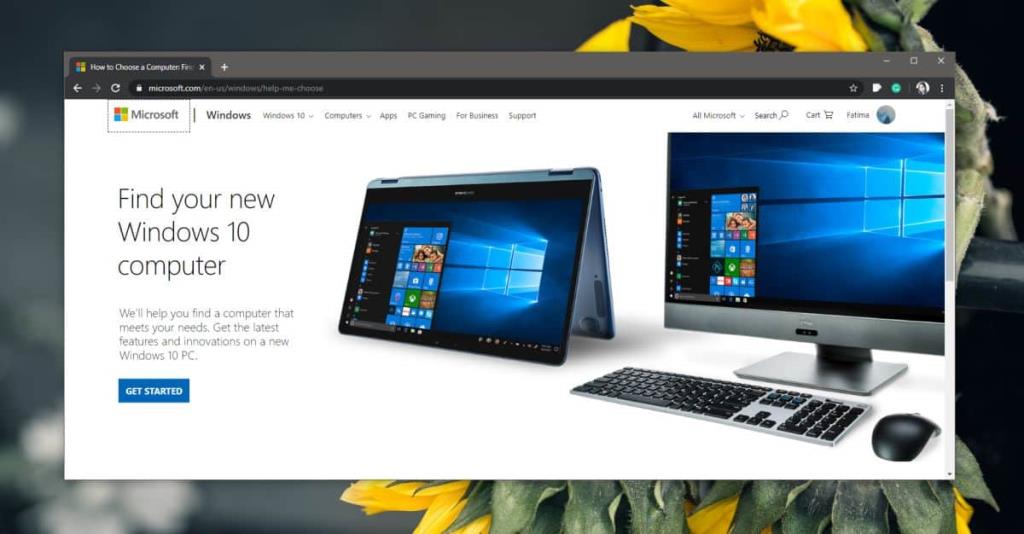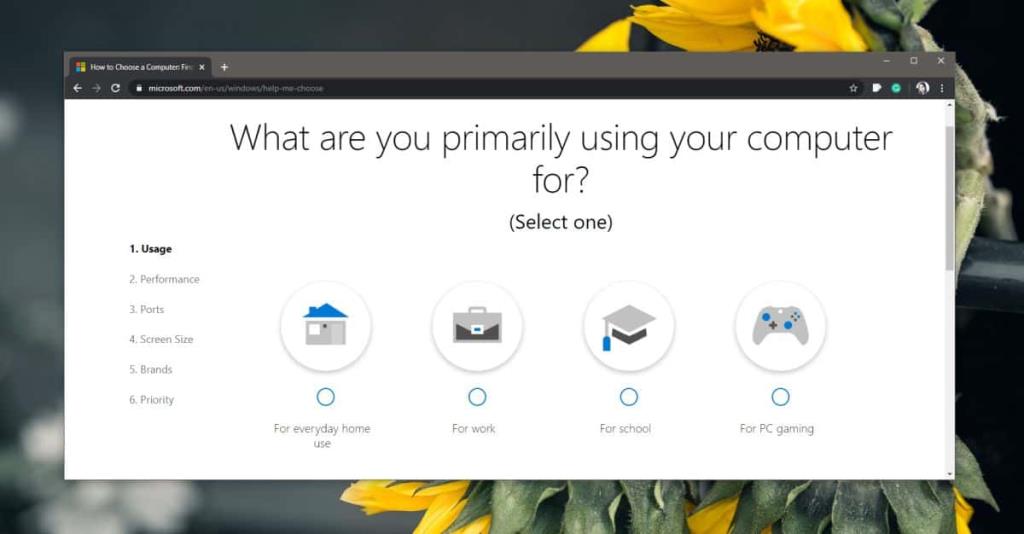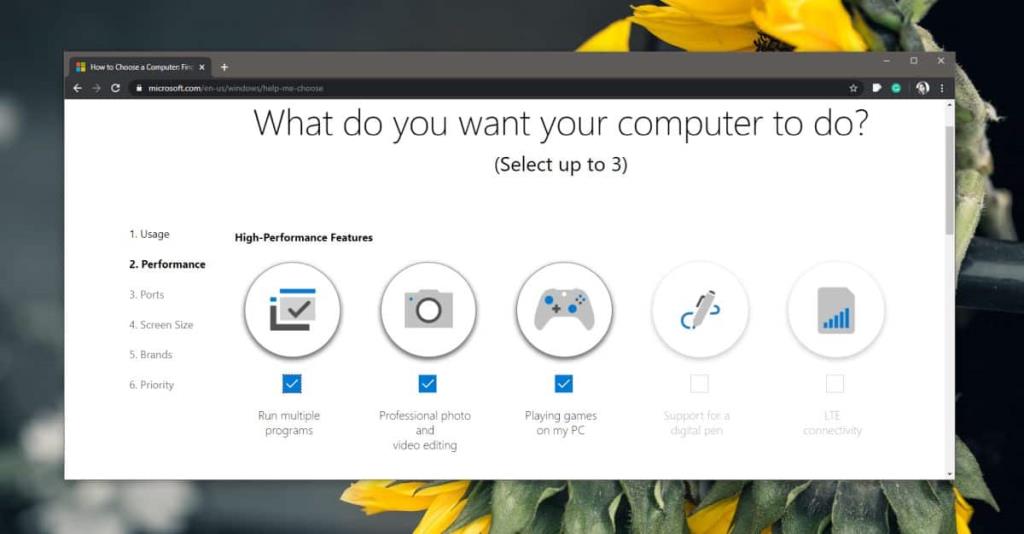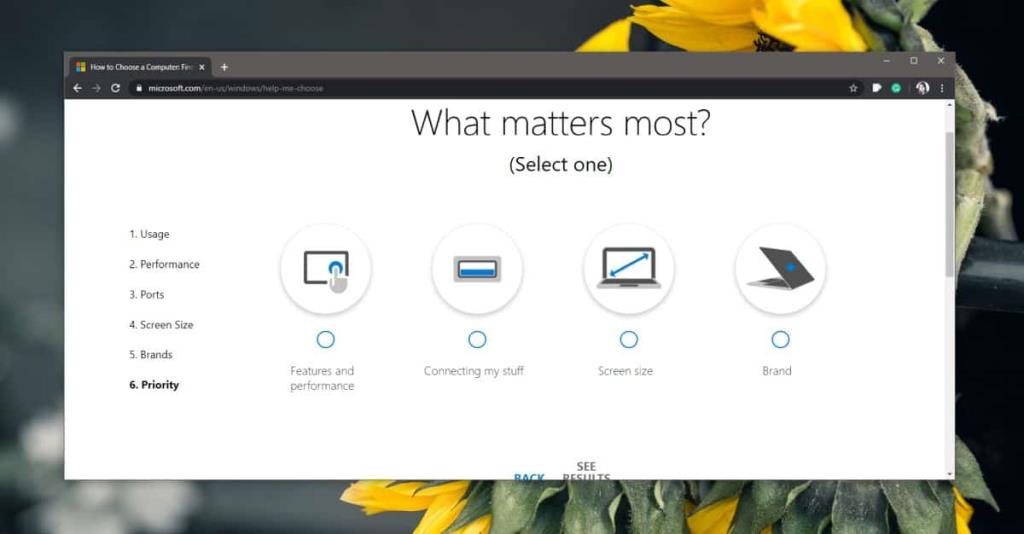PCs werden nicht oft ersetzt. Sie sind keine kleine Anschaffung und wenn Sie kein begeisterter Spieler sind, werden Sie den Laptop oder PC, den Sie gekauft haben, wahrscheinlich länger als zwei Jahre behalten. Das einzige wirkliche Problem beim Kauf eines PCs ist, dass es so viele Modelle zur Auswahl gibt. Im Gegensatz zur Mac-Reihe, die alle von einem Unternehmen stammt, werden PCs von vielen verschiedenen Unternehmen für alle Arten von Anwendungen hergestellt. Zuhause, Schule, Arbeit und Spiele . Wenn Sie sich für die Verwendung von Windows 10 als Betriebssystem auf Ihrem Desktop entschieden haben, können Sie mit dem Microsoft-Tool Computer auswählen den richtigen Windows 10-PC finden .
Das Werkzeug Computer auswählen ist im Grunde ein Werkzeug, das Ihnen einige grundlegende Auswahlmöglichkeiten für einen PC bietet, einschließlich einiger Must-Haves, z. B. eines USB-C-Anschlusses. Es findet dann die Geräte, die Ihrer Auswahl entsprechen. So funktioniert das.
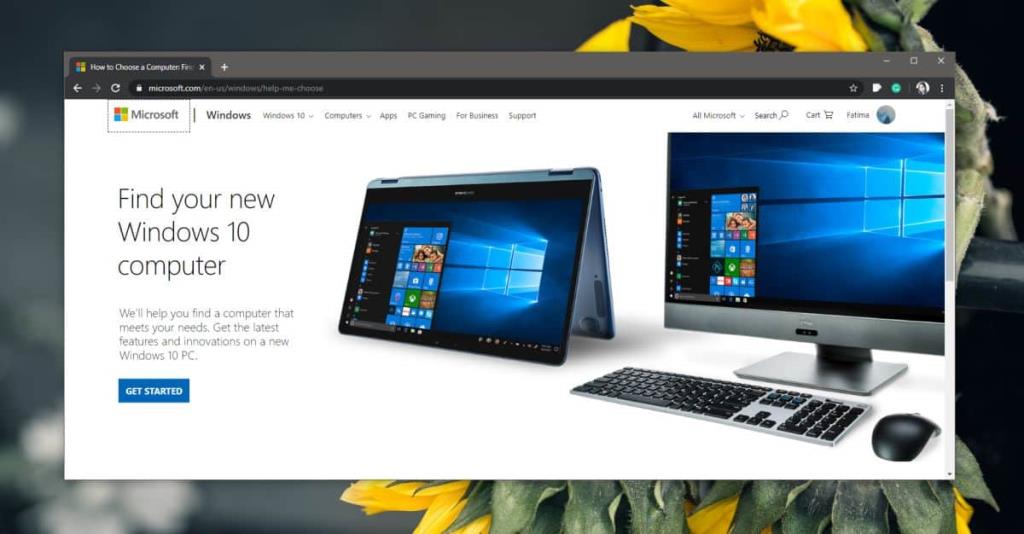
Microsoft Computer-Tool auswählen
Besuchen Sie das Tool und wählen Sie die Hauptverwendung aus, die Sie aus dem System herausholen möchten. Sie haben vier grundlegende Optionen; Zuhause, bei der Arbeit, in der Schule und beim Spielen. Wir sollten erwähnen, dass das Tool Sie zu keinem Zeitpunkt nach einem Budget fragt und diese erste Auswahl eine gewisse Rolle bei der Festlegung des Preises für die vorgeschlagenen Systeme spielen wird. Gaming-Systeme kosten mehr und Home-Systeme nicht so viel. Wenn Sie „For Work“ auswählen, bevorzugt das Tool ein System, das mit einer Windows 10 Pro-Lizenz geliefert wird. Wenn es jedoch nichts findet, das Ihrer anderen Auswahl entspricht, schlägt es Systeme mit einer anderen Windows 10-Edition vor , oder die nicht mit einem installierten Betriebssystem geliefert werden.
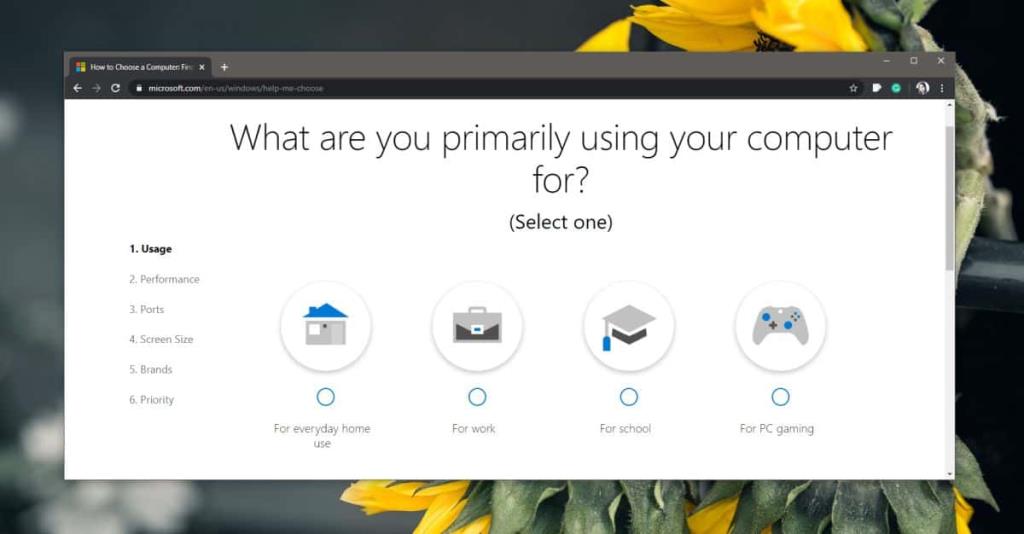
Die anderen Auswahlmöglichkeiten, die Sie beim Durchlaufen des Tools treffen können, sind „Leistung“, bei der Sie drei wesentliche Aufgaben auswählen müssen, für die Sie den PC verwenden werden. Es ist eine gute Idee, sich anzusehen, was die Funktionen tatsächlich bewirken und wie sie sich auf den Preis der vorgeschlagenen Geräte auswirken können, wenn Sie ein knappes Budget haben.
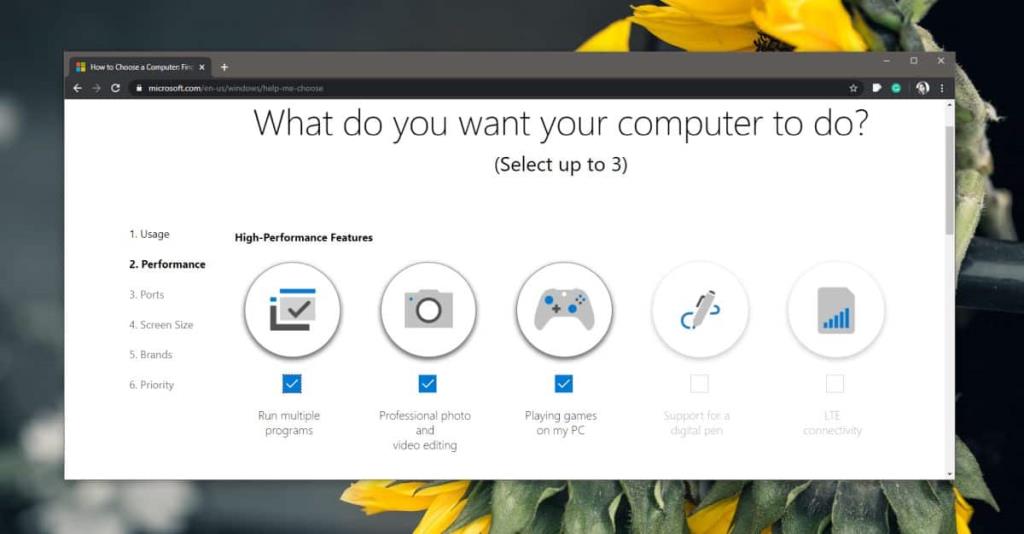
Danach wählen Sie aus, welche wichtigen Anschlüsse Sie benötigen, welche Bildschirmgröße Sie möchten und welche Marken Sie bevorzugen. Schließlich müssen Sie auswählen, was bei Ihrer Auswahl Priorität hat; möchten Sie ein Gerät, das die Leistungsanforderungen erfüllt, über die richtigen Anschlüsse verfügt oder Ihre bevorzugte Marke ist.
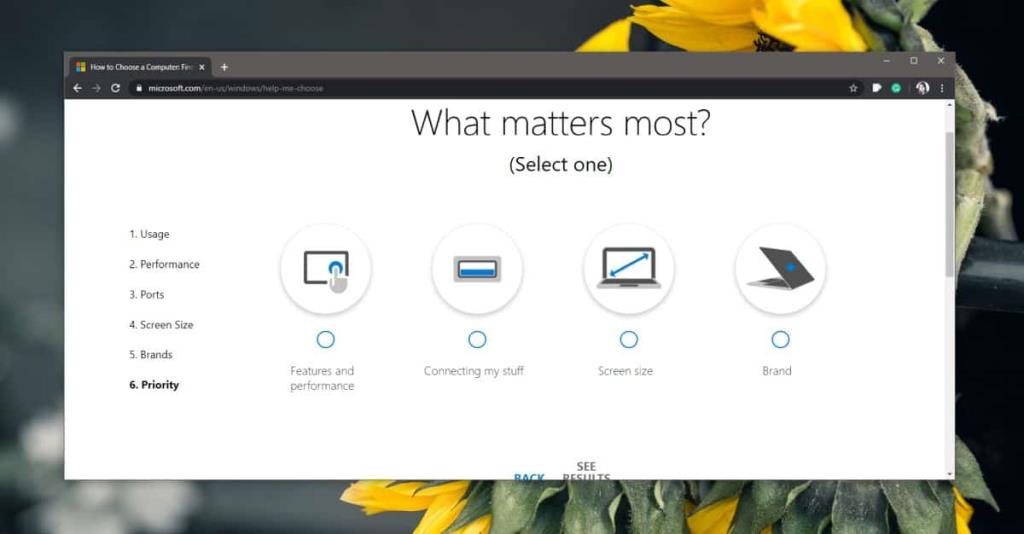
Sobald Sie mit der Auswahl fertig sind, zeigt Ihnen das Microsoft-Tool Computer auswählen vier Optionen an. Die erste Option ist die beste Übereinstimmung und die anderen drei haben etwas, das nicht alle Ihre Anforderungen erfüllt. In einigen Fällen erfüllt die beste Übereinstimmung möglicherweise nicht alle Ihre Anforderungen.
Dieses Tool wird nicht eine Liste aller auf dem Markt erhältlichen PCs durchgehen. Die Vorschläge sind gut, aber Sie können immer noch andere/bessere/geeignetere Systeme erkunden und finden. Das Tool ist ein guter Ausgangspunkt, insbesondere wenn Sie wissen möchten, welche Art von Hardware Sie zu verschiedenen Preisen erhalten können.